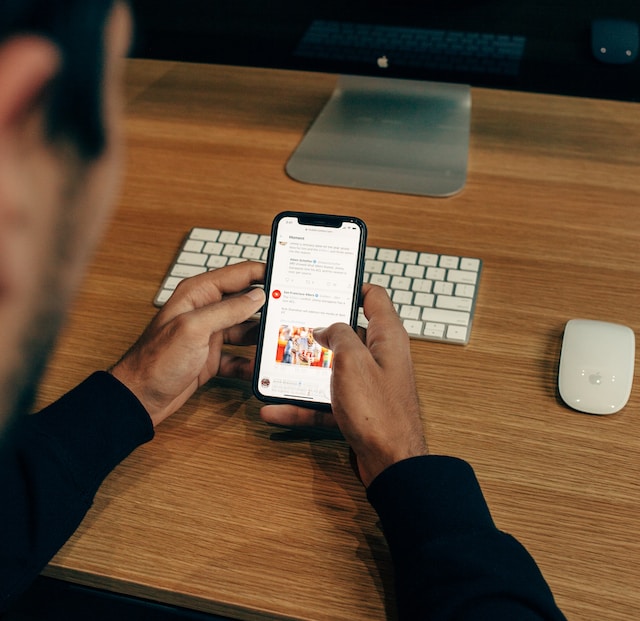Veel gebruikers van X of Twitter stellen automatische opties in om toegang te krijgen tot hun accounts. Dit heeft veel mensen geholpen om jarenlang hetzelfde wachtwoord te behouden. Dit kan echter je account in gevaar brengen als iemand toegang krijgt tot deze opties. Daarom is het cruciaal om je wachtwoord op Twitter te wijzigen om hackers buiten te sluiten.
Daarnaast is het mogelijk dat je geen toegang meer hebt tot de plek waar je je X-wachtwoord hebt opgeslagen. Toegang tot je account kan in dit geval een uitdaging zijn. Maar maak je geen zorgen; je kunt een wachtwoordwijziging op twitter van buiten je account uitvoeren. Lees dit artikel om verschillende methoden te ontdekken om je X wachtwoord bij te werken.
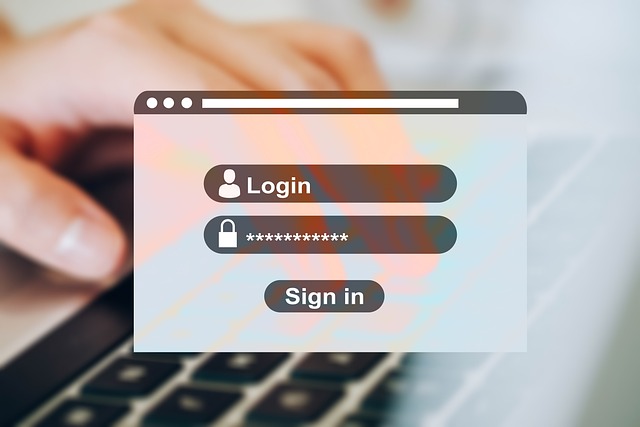
Hoe verander je het wachtwoord van Twitter binnen je account?
Het wijzigen van je Twitter, ook wel X, wachtwoord is een van de meest eenvoudige procedures op het platform. Je kunt deze wijziging vanaf elk apparaat doorvoeren als je toegang hebt tot je account. Houd er wel rekening mee dat je wordt afgemeld op eerder aangemelde apparaten.
Laten we dus eens kijken hoe je Twitter-wachtwoorden op verschillende apparaten kunt wijzigen.
Hoe uw wachtwoord wijzigen op uw desktopbrowser
Omdat de website van X veel mogelijkheden biedt op een desktop, geven veel gebruikers er de voorkeur aan om hun account hiermee te openen. Hoewel de desktopversie van Twitter voornamelijk dezelfde functies bevat als andere versies, is het cruciaal om de navigatie te leren.
Dus als je je X-wachtwoord op je bureaublad wilt wijzigen, volg dan gewoon de onderstaande stappen.
- Ga naar de X-website op een desktopbrowser.
- Log in met je huidige wachtwoord.
- Klik op Meer in de linkerzijbalk.
- Kies Instellingen en privacy en selecteer vervolgens Uw account op de instellingenpagina.
- Klik op Wachtwoord wijzigen.
- Voer je huidige wachtwoord in het daarvoor bestemde vak in.
- Voer uw nieuwe wachtwoord in het daarvoor bestemde vakje in.
- Voer het nieuwe wachtwoord nogmaals in het tekstvak Bevestig wachtwoord in.
- Klik op Opslaan om de wijzigingen bij te werken.
Hoe het Twitter-wachtwoord te wijzigen op iPhone en Android X App
De mobiele app van X is de eerste keuze onder gebruikers vanwege de snellere service en gebruiksvriendelijke interface. Gelukkig zijn de stappen om je wachtwoord te wijzigen op de app vergelijkbaar met die op de website.
Zo wijzig je Twitter-wachtwoorden op iPhone en Android X-apps:
- Open de X-app op je smartphone.
- Log in met je huidige referenties.
- Tik op je Profielfoto in de linkerbovenhoek.
- Scroll naar beneden en tik op Instellingen en ondersteuning, selecteer vervolgens Instellingen en privacy.
- Tik op Uw account bovenaan de instellingenpagina.
- Tik op Wachtwoord wijzigen.
- Voer eenmaal uw huidige wachtwoord en tweemaal het nieuwe wachtwoord in de daarvoor bestemde tekstvakken in.
- Tik op Gereed in de rechterbovenhoek om je nieuwe wachtwoord op te slaan.
Hoe uw wachtwoord wijzigen op de X Mobile-website
De stappen voor het wijzigen van het wachtwoord van je account op de mobiele website van X zijn een beetje anders dan de stappen die hierboven zijn genoemd. De weergave en navigatie verschillen wanneer je de website op een smartphone gebruikt.
We hebben de stappen uitgelicht om je te helpen het proces te voltooien.
- Open je standaard mobiele webbrowser en ga naar de website van X.
- Log in op je account met je huidige referenties.
- Tik op de profielafbeelding in de linkerbovenhoek.
- Selecteer Instellingen en privacy en tik vervolgens op Uw account.
- Selecteer Uw wachtwoord wijzigen.
- Voer eenmaal je huidige wachtwoord en tweemaal het nieuwe wachtwoord in.
- Tik op Opslaan om de wijzigingen bij te werken.
Wanneer je je inloggegevens bijwerkt, gebruik dan om veiligheidsredenen een sterk wachtwoord. Gebruik tegelijkertijd een wachtwoordmanager om je nieuwe wachtwoord te coderen en op te slaan.

Hoe je wachtwoord op Twitter wijzigen van buiten je account
Soms heb je geen toegang tot je X-account. Dit komt vooral voor als je je wachtwoord bent vergeten of als iemand je account heeft gehackt. Gelukkig kun je op het platform je Twitter-wachtwoord opnieuw instellen van buiten je account. We hebben deze opties in deze sectie uitgelegd.
Hoe uw Twitter-wachtwoord opnieuw instellen met uw e-mailadres
Je moet je geregistreerde telefoonnummer of e-mailadres gebruiken om een X-wachtwoordreset uit te voeren. Twitter herkent je geregistreerde gegevens als de identificatiecode van je account. Met een van deze opties ontvang je de vereiste code om je wachtwoord te wijzigen.
Helaas is het mogelijk dat je voor de verkeerde account een reset uitvoert als je hetzelfde telefoonnummer voor verschillende accounts hebt geregistreerd. Het is dus het beste om je e-mailadres te gebruiken als je meerdere accounts hebt die op hetzelfde telefoonnummer zijn geregistreerd.
In zes stappen gebruik je je e-mail om je Twitter-wachtwoord opnieuw in te stellen:
- Open de mobiele app X of ga naar de website.
- Selecteer op de aanmeldingspagina Wachtwoord vergeten.
- Voer je geregistreerde e-mailadres, telefoonnummer of Twitter-account in.
- Kies een e-mailadres om de e-mail voor het resetten van je wachtwoord te ontvangen. Je ontvangt een resetcode die 60 minuten geldig is. Het platform brengt je ook naar een pagina om je wachtwoord opnieuw in te stellen.
- Voer de code in het daarvoor bestemde veld in en selecteer de knop Submit.
- Volg de aanwijzingen om een nieuw wachtwoord voor je account aan te maken.
Hoe uw Twitter-wachtwoord opnieuw instellen met uw telefoonnummer
Als je je telefoonnummer aan je account hebt toegevoegd en geverifieerd, kun je hiermee je X-wachtwoord wijzigen. Deze methode is handig voor telefoonnummers die geregistreerd zijn bij één account. Het stelt je in staat om via sms te resetten zonder toegang tot je e-mail.
Zo wijzig je in vijf stappen je wachtwoord op Twitter:
- Selecteer Wachtwoord vergeten op de aanmeldingspagina X.
- Voer je geregistreerde telefoonnummer in en selecteer Zoeken. Je ziet het bericht "Sms een code naar mijn telefoonnummer dat eindigt op [xx].".
- Druk op de knop Doorgaan om een resetcode te krijgen. Je ontvangt een code die 60 minuten geldig is.
- Typ deze code in het tekstveld op de resetpagina en selecteer Submit.
- Volg de aanwijzingen om een nieuw wachtwoord in te stellen.
Je kunt nu inloggen op je account met de nieuwe gegevens. Daarnaast kun je meer beveiliging toevoegen aan je account om toekomstige hacks te voorkomen. Om een extra beveiligingslaag toe te voegen voor de veiligheid, hoef je alleen maar twee-factor authenticatie in te stellen. Hierdoor heb je voor elke inlogpoging je X-wachtwoord en een extra beveiligingsoptie nodig.
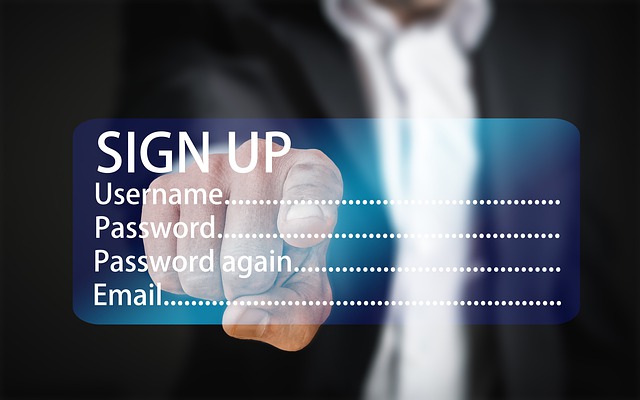
Hoe Twitter wachtwoorden laten wijzigen zonder geregistreerde gegevens
Soms verlies je de toegang tot je geregistreerde gegevens, waardoor je geen toegang meer hebt tot je X-account. Gelukkig kun je via het platform je wachtwoord laten wijzigen met je gebruikersnaam.
Zo werkt het in negen stappen:
- Ga naar de helppagina voor accounttoegang in een browser.
- Selecteer de pijl onder "Hoe kunnen we u helpen met uw account?
- Kies de optie Ik moet opnieuw toegang krijgen tot mijn X-account.
- Klik op de pijl onder "Vertel ons meer".
- Selecteer Ik ben mijn wachtwoord vergeten. Het systeem zal je vragen om een inlogmethode te kiezen.
- Selecteer je telefoonnummer of e-mailadres.
- Scroll naar beneden en vul het toegangsformulier in. Voer je X-gebruikersnaam en een nieuw e-mailadres in om het platform te helpen je account te vinden.
- Leg uit dat je geen toegang hebt tot je geregistreerde e-mailadres of telefoonnummer in het laatste veld.
- Verzend het formulier en wacht tot de klantenservice contact met je opneemt via het nieuwe e-mailadres.
Blijf je inbox en andere mappen controleren om het bericht Toegang terugkrijgen te ontvangen. Dit is de enige manier om inloggegevens voor vergeten Twitter-wachtwoorden te wijzigen zonder de geregistreerde gegevens.
Bedenk ook dat als je je wachtwoord op Twitter moet wijzigen, je je account misschien ook een nieuw uiterlijk moet geven. Dit kan betekenen dat je een aantal van je Twitter-berichten moet verwijderen.
TweeEraser heeft een webgebaseerde app gemaakt die meerdere berichten tegelijk verwijdert. Deze tool uploadt en opent je X archief om ongewenste posts van je account te verwijderen. Op deze manier kun je het uiterlijk van je merk veranderen zonder je account te verliezen. Begin dus vandaag nog met het filteren en opschonen van je X-tijdlijn!